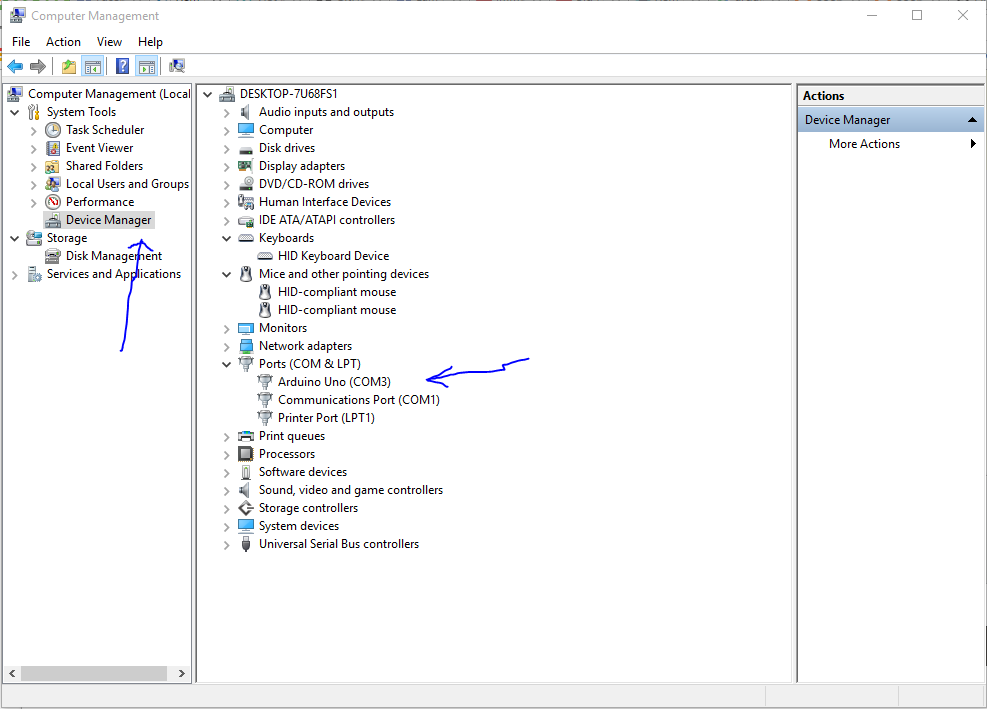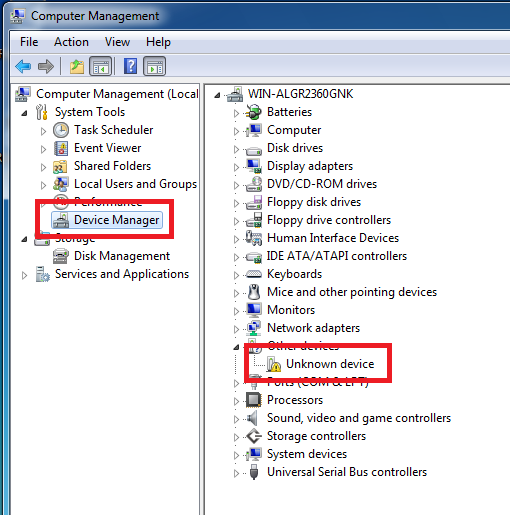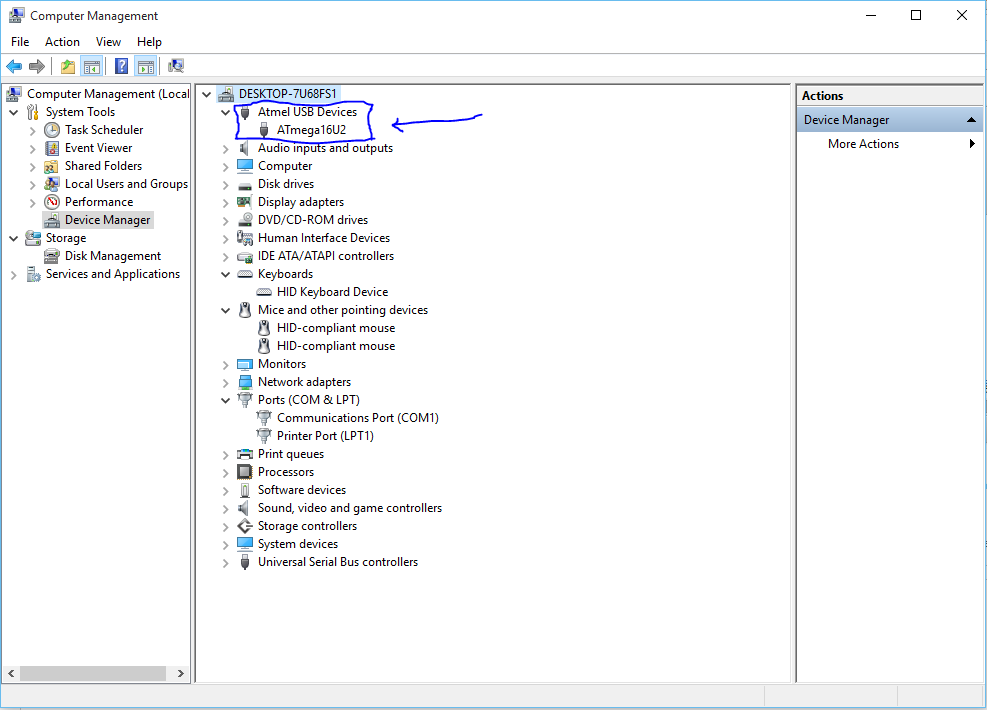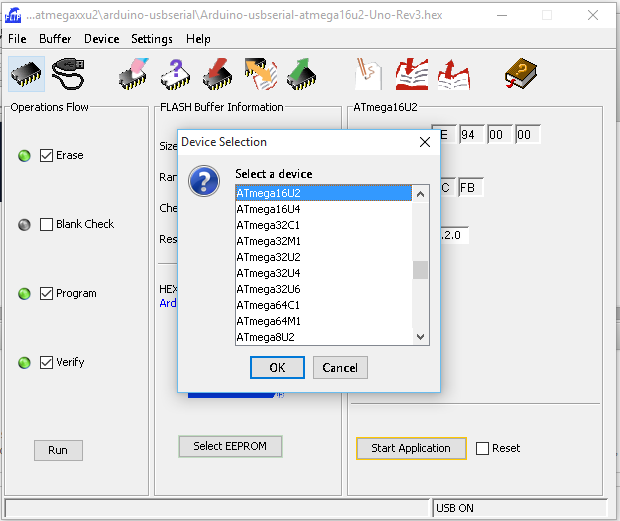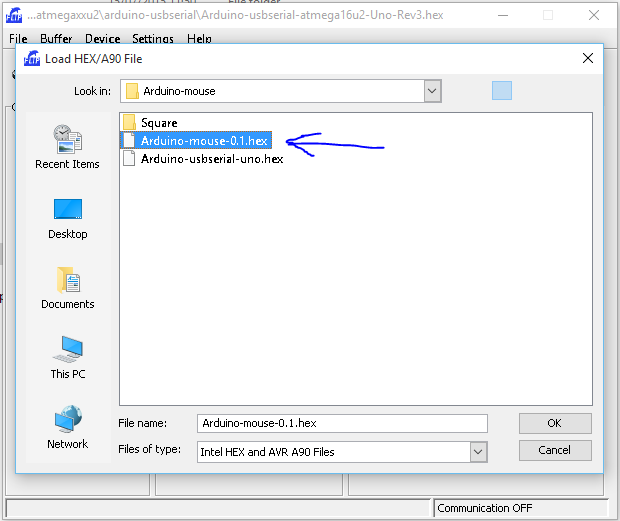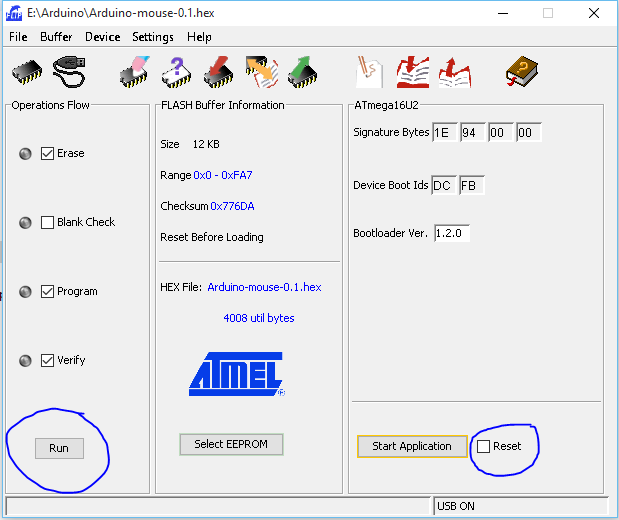Chu Tước gửi vào
- 11230 lượt xem
Bước 1: Nạp chương trình giả lập chuột
Trước tiên các bạn cần nạp một chương trình vào con Uno mà chính xác là con Atmega328. Chương trình này có nhiệm vụ giúp chip ATmega328 hoạt động giả lập một con chuột máy tính.
Ở Arduino IDE lên và đây là code
OK DONE ! sang bước 2
Bước 2: Tải phần mềm FLIP
Các bạn download tại đây:
FLIP hỗ trợ việc lập trình các thiết bị flash qua các giao thức USB, RS232 hay CAN.
Lưu ý: cài rất dễ nên mình ko đi chi tiết ! Sau khi cài xong thì ta dc cái shortcut thế này
Xong bước 2 !
Bước 3: Kết nối arduino với máy tính
Sau khi kết nối bạn mở Device Manager lên:
Vẫn để cửa sổ Device Manager lên như vầy cho tiện kiểm soát
Tiếp theo là phần quan trọng đây, lúc nãy hẳn là các bạn đã kết nối arduino với máy tính nên hiện trên Device Manager , phần Ports sẽ hiện lên Arduino Uno (COM3) (có thể là COM khác tùy máy).
Bạn tìm 1 sợi dây dẫn để nối 2 chân dc khoanh tròn lại với nhau, sau khi nối xong thì các bạn cũng rút ra luôn , ko cần làm nhanh đâu , lúc này cửa sổ Device Manager sẽ reset và xuất hiện thế này. Làm như vậy để reset con atmega16u2 vào chế độ bootloader.
Khi thấy Unknown device, các bạn ko việc gì phải Xoắn mà bình tĩnh tiếp tục thao tác sau:
Chuột phải vào nó và chọn update như trên hình , nó sẽ xuất hiện khung cửa sổ mới:
Bạn chọn như trên hình, nó sẽ lại tiếp tục xuất hiện một cửa sổ mới:
Các bạn thấy khu vực dc khoanh đỏ chứ, hãy nhấp vào Browse... và theo đường dẫn mình đưa để đi tới file cài đặt phần mềm lúc nãy mà chúng ta đã tải về và cài đặt :
C:\Program Files (x86)\Atmel\Flip 3.4.7
Sau đó nhấn Next và đợi giây lát, nếu nó yêu cầu install thêm gì đó thì cứ install, sau khi đã hoàn tất Device Manager lại tiếp tục reset và xuất hiện biểu tượng này.
Ok xong ! Sang bước 4
Bước 4 : Nạp firmwave mới cho Atmega16U2
Mở phần mềm Flip 3.4.7 lên

Nó sẽ hiện ra thế này:
Click vào vị trí mũi tên như trong hình:
Sau đó chọn con chip Atmega16U2 và nhấp Ok !
Tiếp tục nhấp vào biểu tượng kế bên con chip lúc nãy:
Tiếp tục chọn USB và nó sẽ hiện một thông báo nhỏ như hình dưới và các bạn chọn Open:
Bây giớ các bạn cần tải firmwave HID cho con Atmega16U2 Link tải đây:
Download về và giải nén nó ra, bạn sẽ dc một foder gồm 1 foder và 2 tệp tin có đuôi hex .
Quay trở lại với phần mềm hồi nãy các bạn chọn File => Load HEX File ... rồi tìm đến thư mục giải nén lúc nãy và chọn như hình dưới
Vậy là đã chuẩn bị xong, giờ bắt đầu nạp:
Nạp xong thì rút board uno ra khỏi máy tính và cắm lại vậy là xong bạn đã có một thiết bị HID giả lập chuột thành công!
Bước 5 (không bắt buộc): Đưa Atmega16u2 về trạng thái cũ.
À quên còn phải chỉ các bạn đưa em nó về như cũ nữa. Rút arduino ra khỏi máy tính sau đó nối dây vào 2 chân khoanh tròn như hình dưới : đừng rút dây vội nhé
Bây giờ kết nối với máy tính sau đó rút dây ra và cửa sổ Device Manager sẽ xuất hiện như sau:
Lúc này mở Flip 3.4.7 lên làm lại thao tác nạp như lúc nãy nhưng lúc Load HEX File. Nhưng bạn chọn đường dẫn đến thư mục cài đặt Arduino : arduino-1.6.7\hardware\arduino\avr\firmwares\atmegaxxu2\arduino-usbserial
Chọn:
Arduino-usbserial-atmega16u2-Uno-Rev3.hex
Nạp vào rồi rút Arduino ra khỏi máy tính và cắm lại và em nó lại là arduino của ngày hôm qua 
Hoodloader2 cũng có một file hex để các bạn thay đổi firmwave thành chuẩn HID giống như bài viết của mình nhưng firmwave của hoodloader2 xịn hơn ! Chào thân ái và quyết thắng ! Quyết không yêu để tiền mua Arduino !